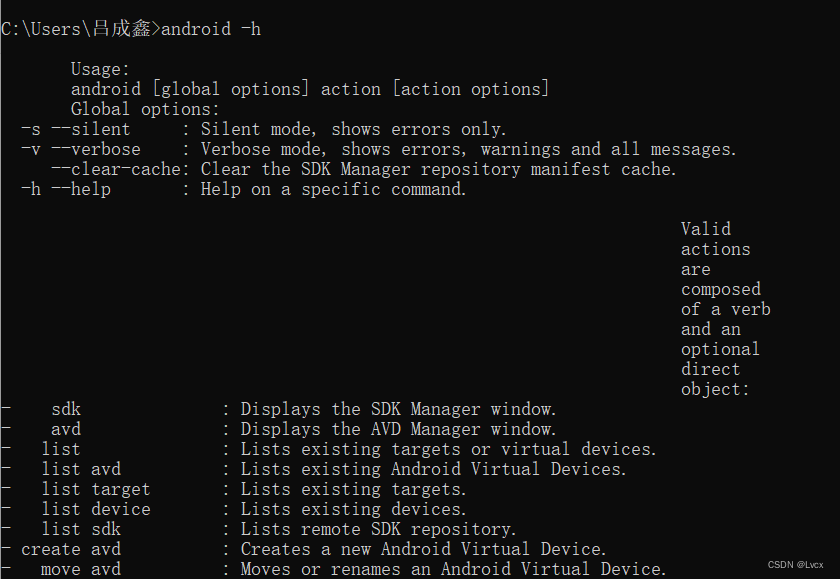1. 下载适合自己电脑的SDK Tools
- 进入官网:https://www.androiddevtools.cn/
- 点击SDK Tools:
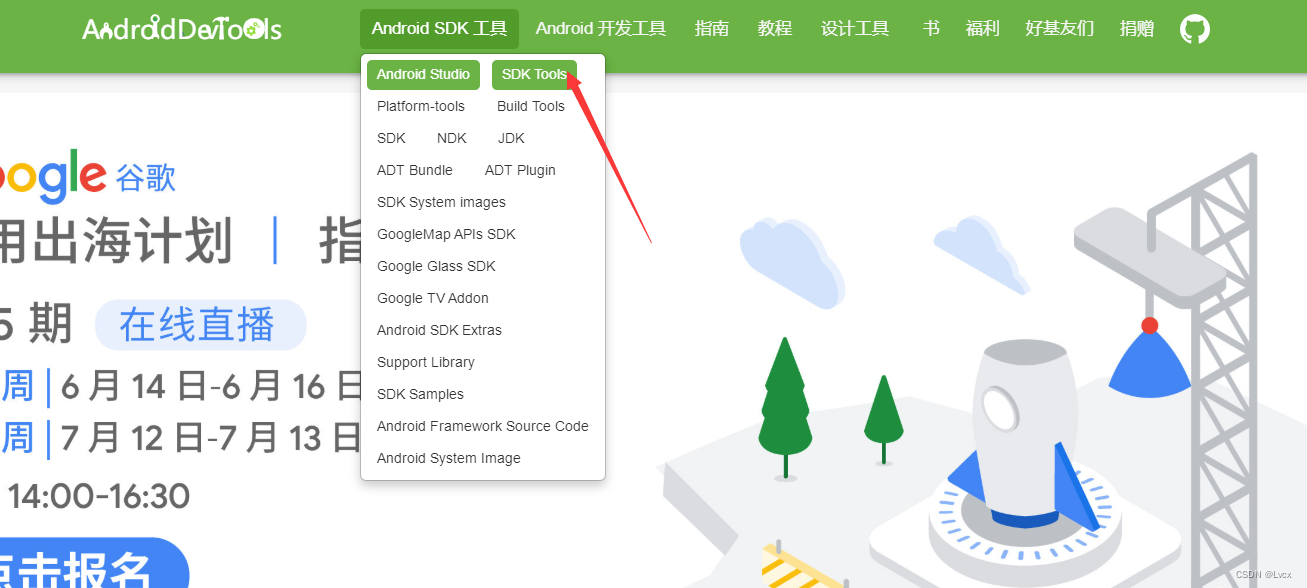
- 点击下载下图所框的exe可执行文件安装包:
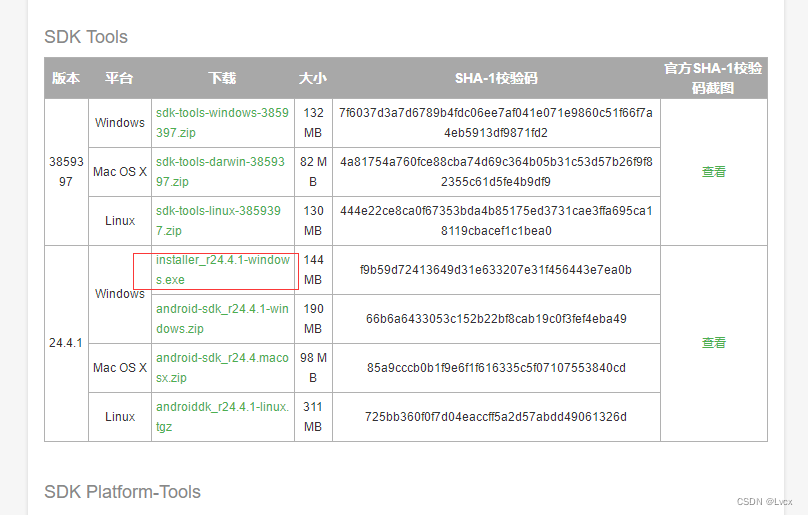
- 下载好后,会有一个如下所示的文件:

2. 安装 SDK Tools
- 双击运行下载好的installer文件,点击next:
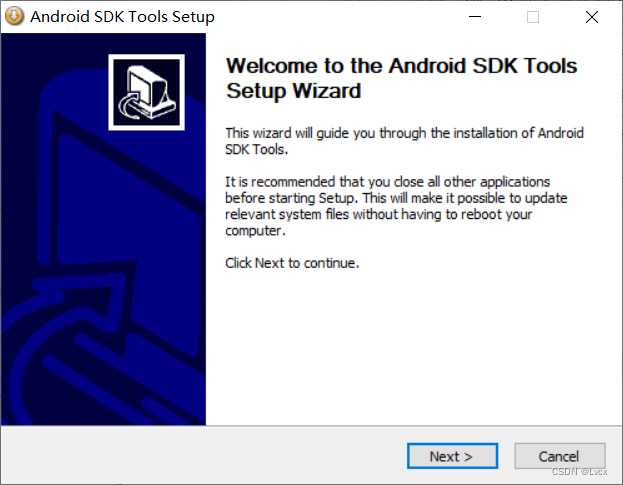
- 自动检测本地的java环境位置,点击“next”:
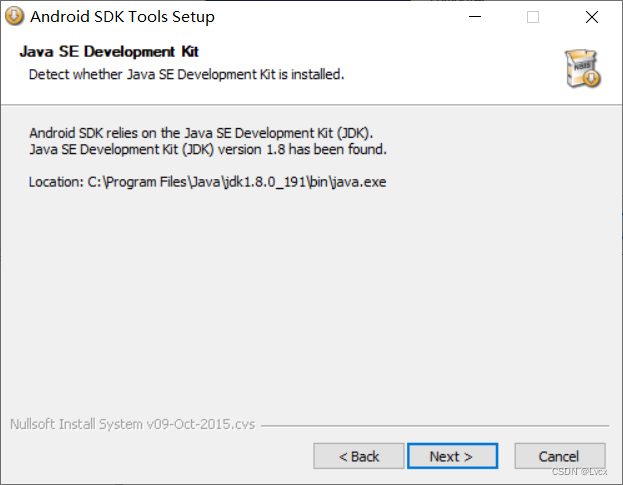
- 选择为本机的所有用户安装,点击next:
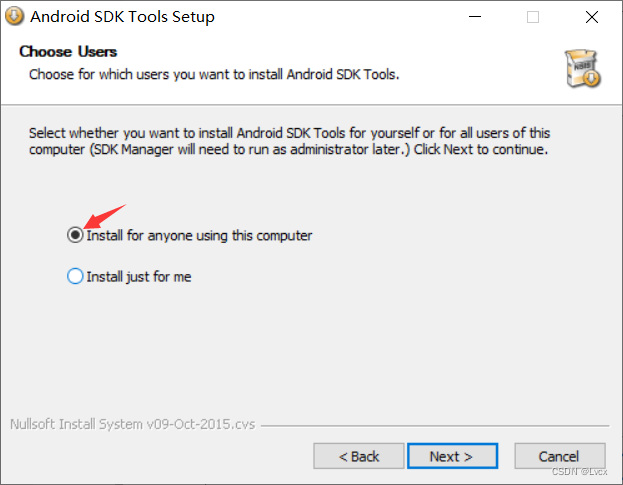
- 更改安装路径,点击next:

- 点击“install”进行安装:

- 安装好后,点击next::
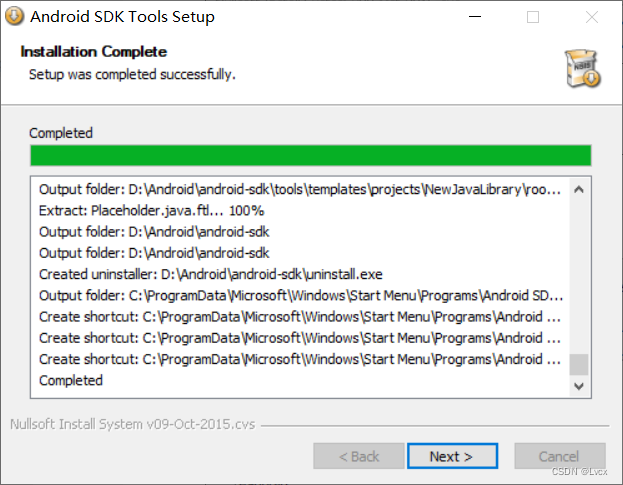
- 以下选项需要勾上,点击“Finish”:
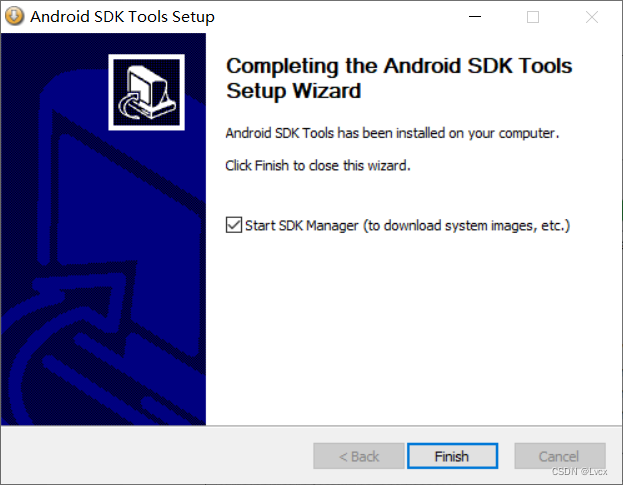
3. 下载需要的插件
- 当点击“Finish”后,会自动弹出如下SDK Manager界面,我们可以在这个界面中安装需要的插件:
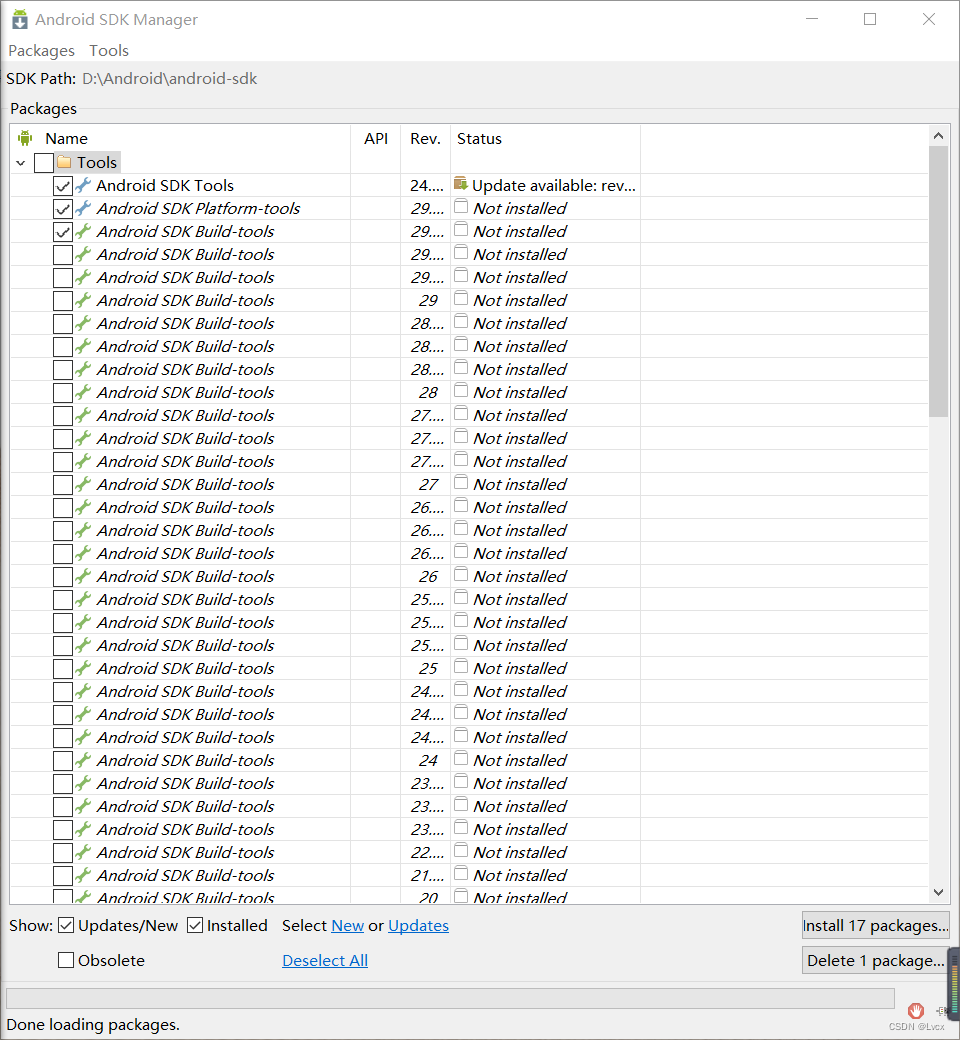
如果该界面没有弹出来,我们可以在开始菜单中找到,双击运行即可:
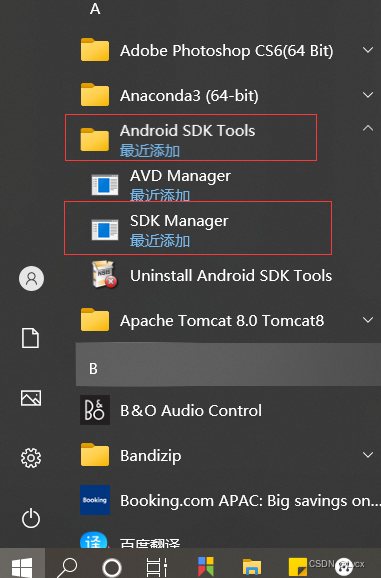
- 需要勾选以下的插件准备进行安装:
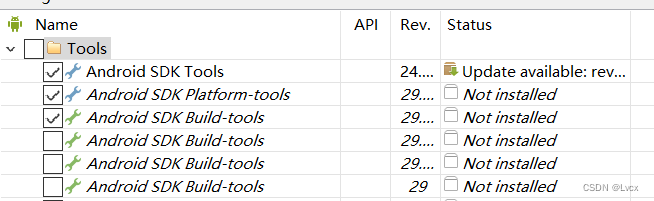
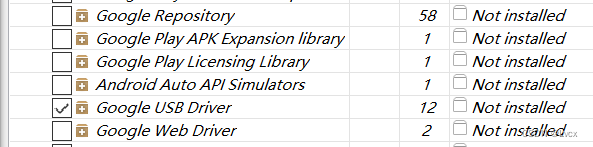
- 点击“install”进行安装:
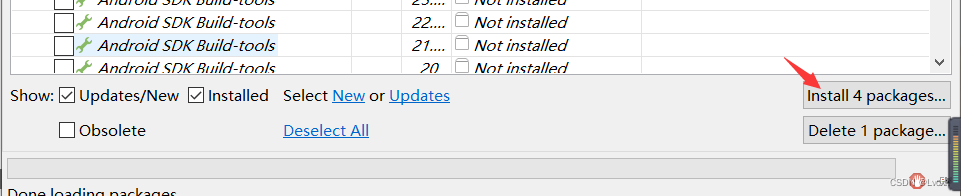
- 在弹出的界面中,选中“Accept Lincense”,然后点击“install”:
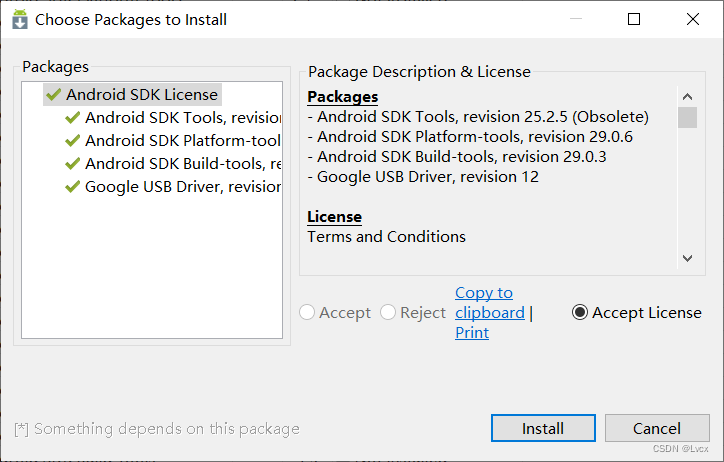
- 正在进行安装:
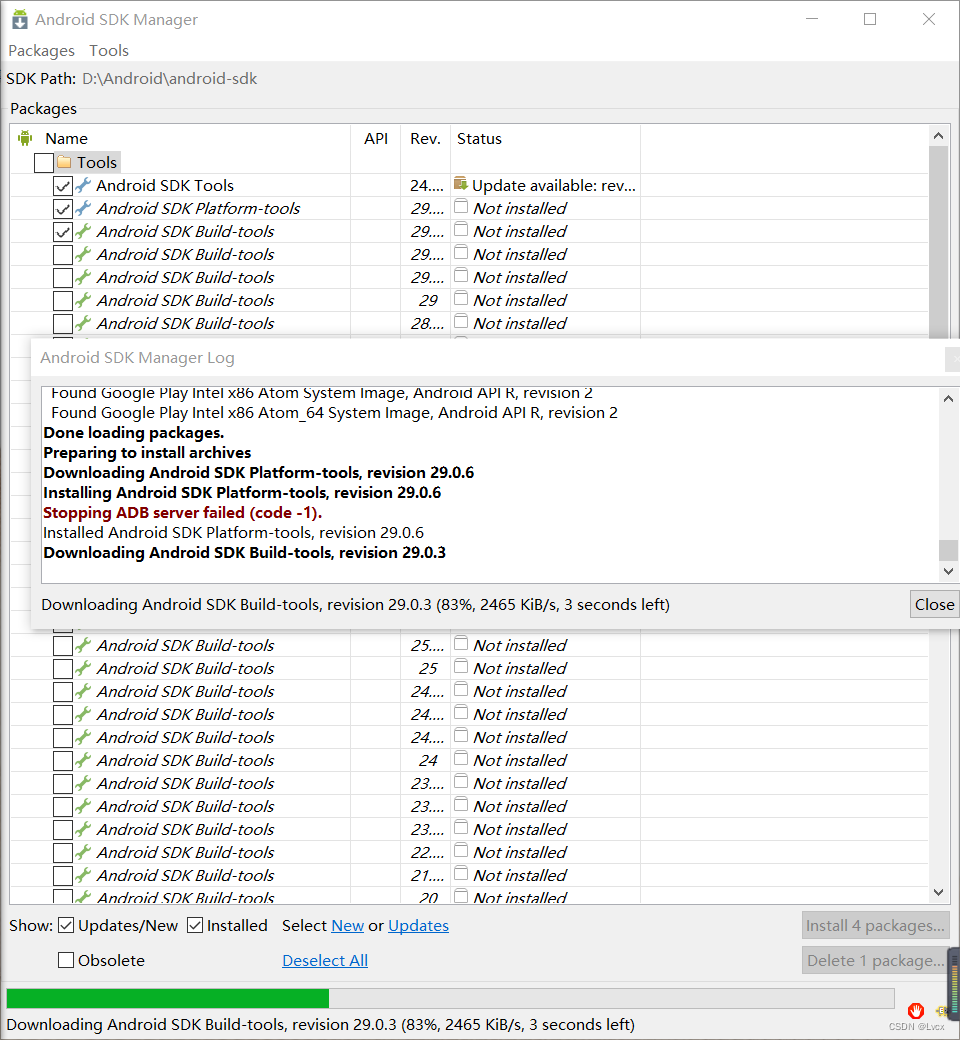
- 安装完成,直接点击“close”:
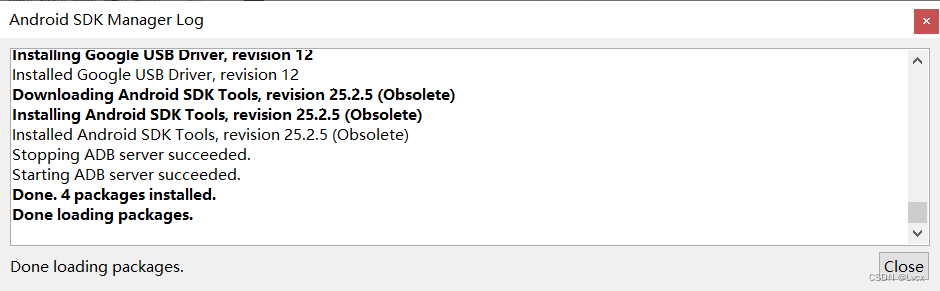
4. 配置环境变量
- ANDROID_HOME:D:\Android\android-sdk
- Path
%ANDROID_HOME%\tools
%ANDROID_HOME%\platform-tools
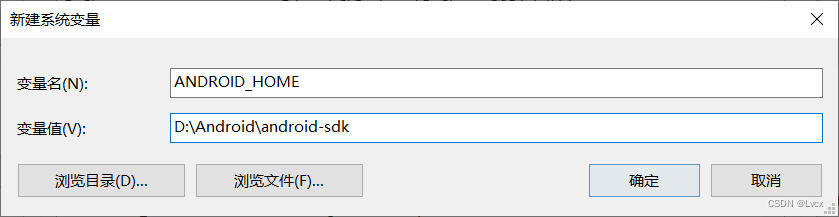
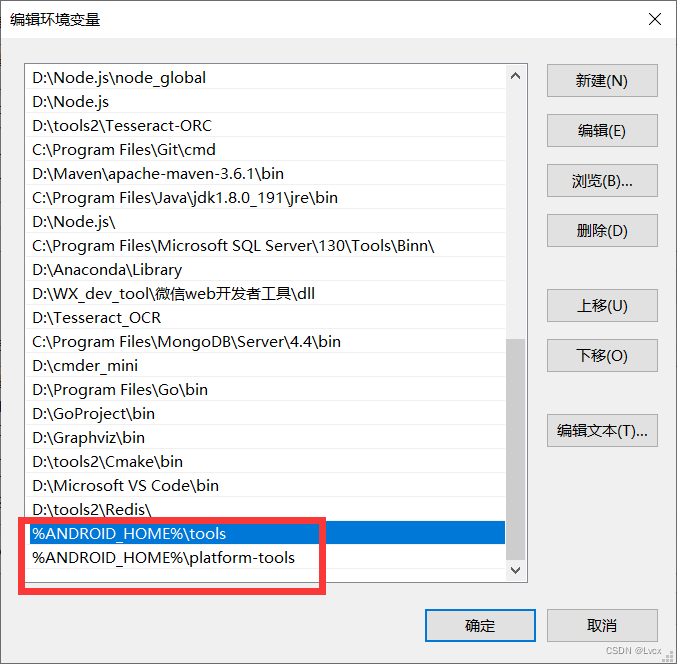
5. 检查Android SDK环境变量是否配置成功
在cmd命令行中输入命令 android -h,出现如下图所示内容说明环境变量配置成功: